Come creare un file PDF in Windows
In questo articolo spiego come creare un file PDF in Windows con “Microsoft Office” che solitamente è già installato sul sistema; se così non fosse potresti scaricarlo dal sito ufficiale e proseguire per l’ installazione guidata. Tieni presente che leggendo questa guida scoprirai come esportare file PDF di qualunque tipo.
Introduzione
Qualunque tipo di file tu voglia esportare in PDF; sia esso un file di Word, foglio Excel o una tabella dati di Access; la procedura non cambia. PDF sta per (Portable Document Format); è il tipo di file più utilizzato in rete per la trasmissione di documenti.
Come creare un file PDF in Windows
Microsoft Office aggrega diversi software per svariate funzionalità ed è con quest’ultimi che si può e vedremo come creare un file PDF in Windows. Per praticità useremo Word; tenendo presente che la funzione di esportazione è identica anche per:
- Excel
- Access
- PowerPoint
- OneNote
- Publisher
Quindi avvia se vuoi; uno qualsiasi dei programmi elencati con un doppio clic del tasto sinistro del mouse e crea un nuovo documento. Al termine:
- Clicca su File per aprire il menu opzioni.
- Posizionati con la punta del mouse su Salva con nome.
- Tra le opzioni fai clic con il tasto sinistro del mouse su PDF o XPS.
- Inserisci nome e percorso file; poi premi su Pubblica.
Nota che nelle ultime versioni di Office è stata aggiunta la funzione di Esporta in PDF che rende le cose molto più semplici. Se hai una versione un po’ datata di Office, al posto del menu File potresti trovarti il pulsante di Windows; tieni presente che bisogna installare il componente aggiuntivo o una stampante virtuale per creare PDF.
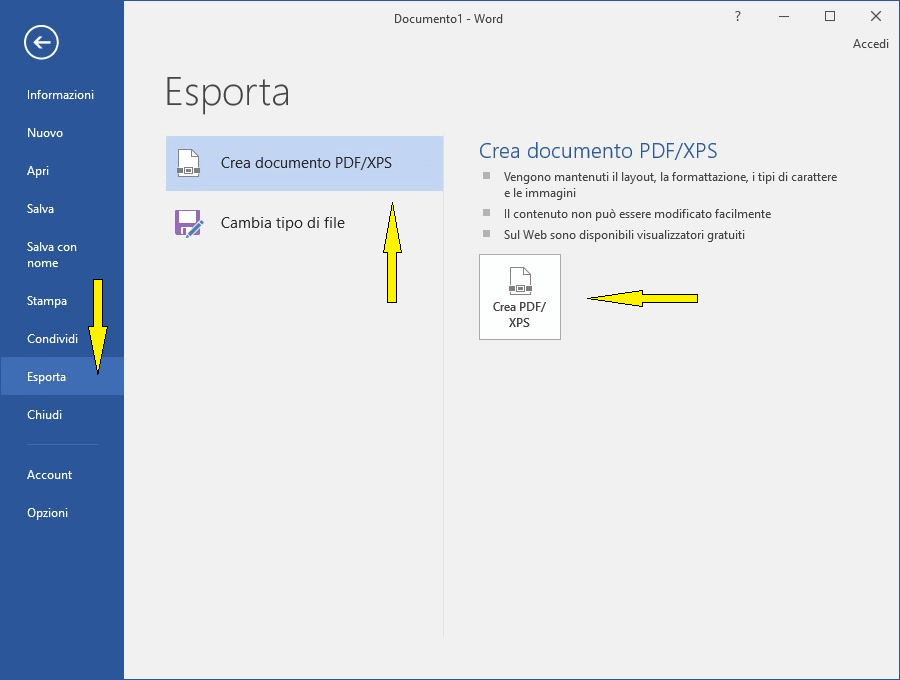
Convertire file in PDF su Windows
Nel caso hai installato una versione di Office 2003/2007 non è possibile creare un file in PDF; Microsoft non supporta più il componente aggiuntivo per la creazione di file in PDF! Quindi non potrai installarlo se non lo hai già fatto in passato. La soluzione alternativa ad Adobe è (PDFCreator).
- Scarica la versione Free del software dal sito ufficiale.
- Avvia l’ installazione con un doppio clic del tasto sinistro del mouse e poi segui la procedura guidata.
- Apri il programma e premi sul pulsante (Scegli un file da convertire) per selezionarlo dal PC.
- Premi su Apri nella finestra di Explorer; oppure trascina il file con il mouse nella posizione indicata dal software.
A questo punto prima di premere sul pulsante Salva, nella finestra che si è aperta sono mostrate le opzioni di salvataggio; puoi passare alla fase successiva per creare un PDF standard! Oppure:
- Di grandi dimensioni.
- A compressione elevata per creare file di (piccole dimensioni).
- Convertire immagini (JPG, PNG e TIFF) in PDF.
- Stampare il file dopo il salvataggio.
- Creare una password di apertura.
Insomma; tanta roba! Adesso entriamo nella fase finale per la creazione di un file PDF e:
- Dai un nome al file.
- Seleziona il percorso per il salvataggio nel PC.
- Inserisci il titolo, nome autore, soggetto e parola chiave.
- Premi sul pulsante Salva.
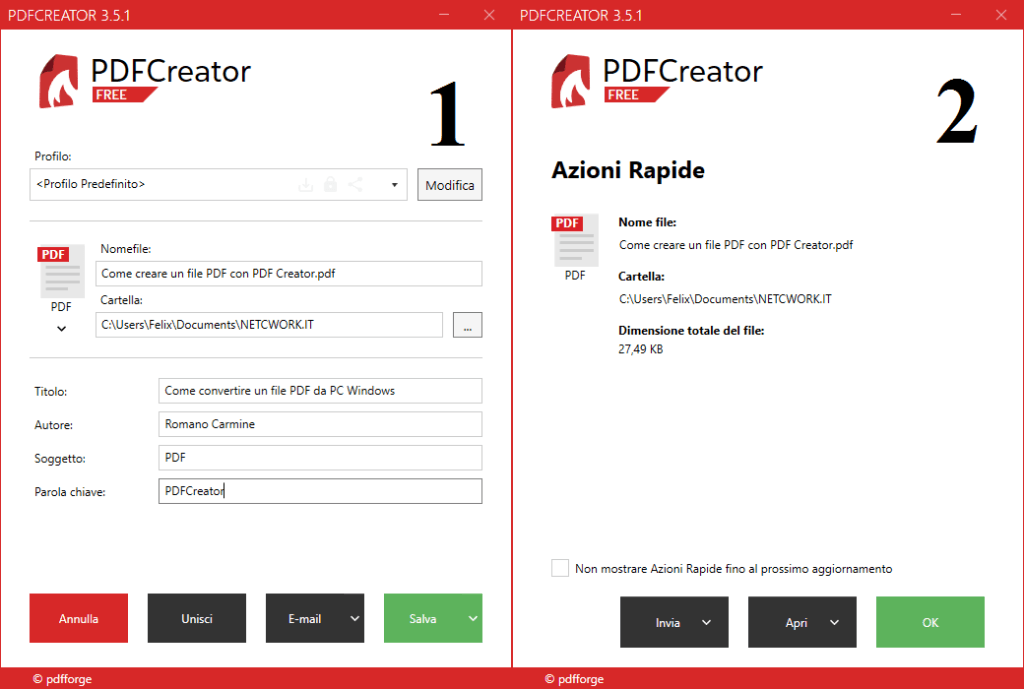
Conclusioni su come creare un file PDF in Windows
Quando hai un sistema operativo Windows non è detto che si acquisti anche Office; infatti non è obbligatorio! In tal caso potresti utilizzare il software open source come su Linux per creare PDF.